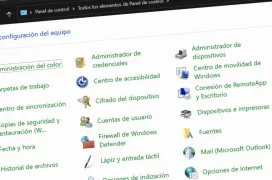Microsoft Windows 10 Technical Preview
por Javier Rodríguez 10Introducción, interfaz y requisitos técnicos
Introducción
El que espere grandes novedades con respecto a Windows 8 se puede llevar una pequeña decepción puesto que Windows 10 no es un sistema operativo diseñado para revolucionar lo que conocemos de Windows 8.1 sino más bien para atraer a los usuarios de Windows 7 a las prestaciones más interesantes de Windows 8 a la vez que se unifica toda la plataforma de sistemas operativos de Microsoft desde sus versiones para teléfonos móviles, tablets, convertibles, sobremesa, estaciones de trabajo, etc.
Aprende a cómo instalar Windows 10 y prueba por tu propia cuenta todas las novedades que depara este nuevo sistema operativo.
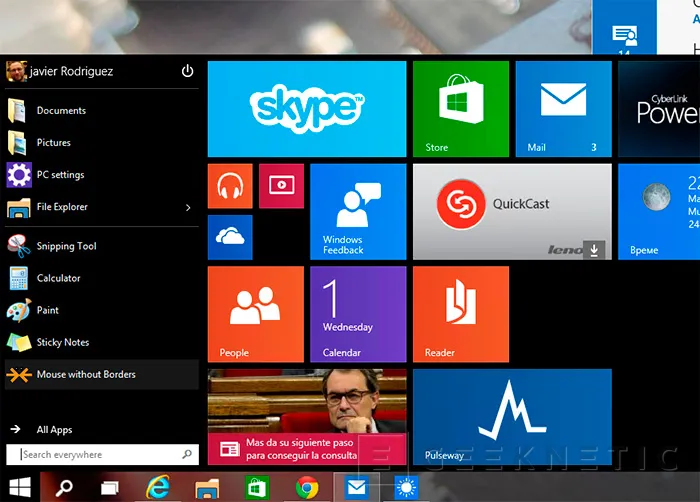
El interfaz y requisitos técnicos
Parece que no hay grandes cambios pero ciertamente los hay y son muy interesantes porque devuelven a Windows un diseño limpio pero más elaborado con más definición de las ventanas gracias a algo tan simple como devolver el sombreado a las ventanas y reducir el marco de las mismas a la mínima expresión. Dos cambios que hacen de "Windows 10 Technical Preview" un sistema visualmente más profundo donde la ventana como tal vuelve a ser la protagonista.
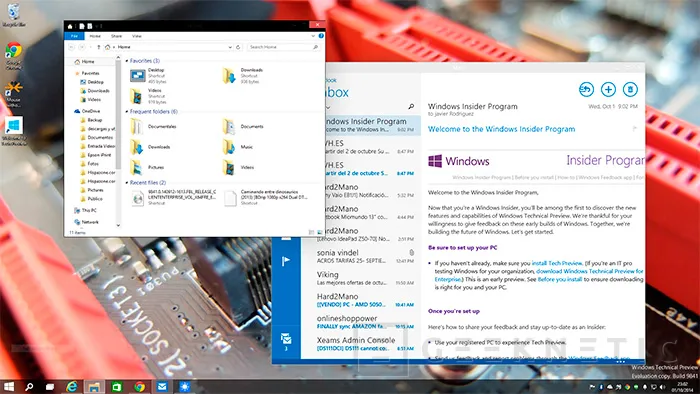
Todas las aplicaciones antes pensadas para ser usadas en pantalla completa ahora son ejecutables en ventanas completamente ajustables y que siguen manteniendo la detección de definición de pantalla para mostrar la información de forma clara y adaptada a todo tipo de dispositivos. Además de poderse ajustar en tamaño las ventanas de aplicaciones antes destinadas a pantalla completa ahora tienen un doble menú rápido que nos permite usar comandos de menú táctil con el ratón como es imprimir, compartir, etc.
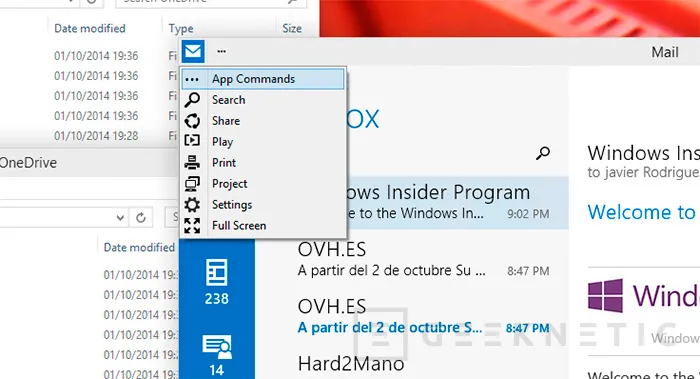
Nosotros hemos montado esta nueva versión en dos máquinas, una virtual y otra real, y puedo decir en esta breve experiencia que el sistema a día de hoy está bien optimizado para sistemas de recursos reducidos. Con 2GB de RAM nuestra máquina virtual se movía perfectamente y habrá versiones aún más optimizadas para entornos como tablets de coste muy ajustado. La máquina real utilizada es un Pc compacto con un procesador de bajo voltaje y 4GB de RAM y el desempeño es perfecto. Acompañado de un disco SSD Windows 10 Technical Preview vuela en casi cualquier procesador y eso son buenas noticias ya que mantiene el buen trabajo iniciado por Microsoft con Windows 8 y que se perfeccionó todavía más con Windows 8.1.
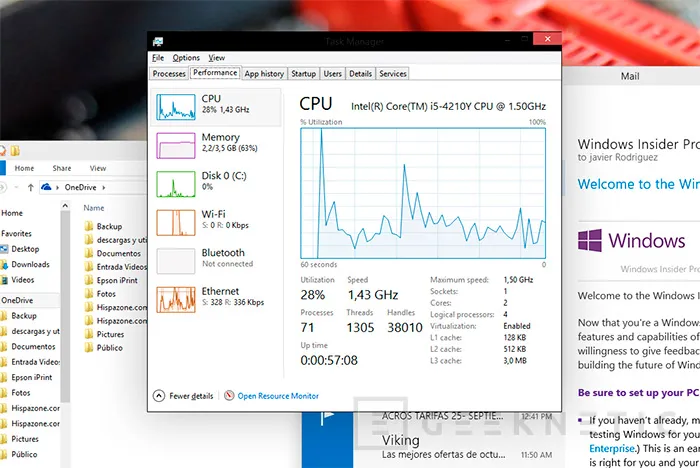
Vídeo de primer contacto con Windows 10:
El menú de inicio
El menú de inicio
El guiño más importante a Windows 7 es la recuperación de un menú de inicio más tradicional sobre todo para las ediciones que van orientadas a ordenadores tradicionales como portátiles, sobremesa, etc. Eso no significa que no tengamos muchas de las grandes mejoras que trajo consigo el sistema “Metro” de Windows 8 que personalmente aprecio mucho más que lo que apreciaba el menú de inicio de Windows 7. Dicho esto creo que Windows 10 contentará plenamente a los que echan de menos el menú tradicional de Windows 7 y el más moderno introducido en Windows 8.
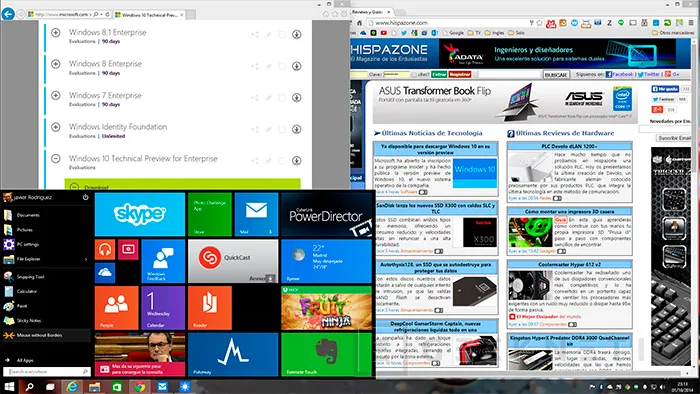
Este menú crece para dar cabida tanto al menú tradicional de aplicaciones, con búsqueda rápida de Windows 7, para combinarlo con los “tiles” tradicionales ya en las versiones móviles de Windows Phone y Windows 8. Las “losas” son personalizables también en tamaño y podemos ir añadiendo las que creamos más interesantes para nosotros. Desde la Store de Windows, que ahora está unificada en toda la plataforma, podremos añadir aplicaciones accesibles desde este menú y que se comportaran también como cualquier otra ventana si así lo deseamos.
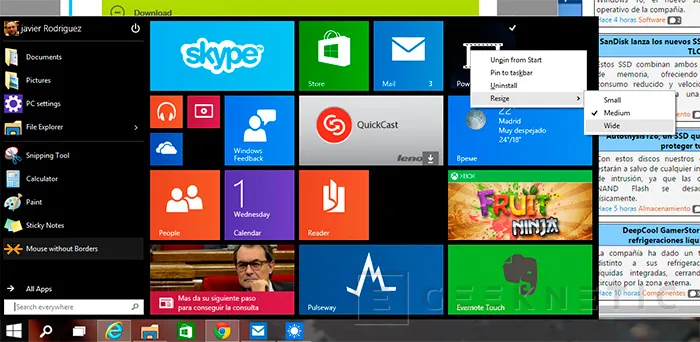
El menú de aplicaciones tradicional nos mostrará organización por carpetas así como un listado completo de aplicaciones. Ahora ya no hay dos interfaces en el mismo sistema operativo sino uno solo con aplicaciones que podremos encontrar no solo para nuestro PC sino para nuestro teléfono, nuestra consola o nuestro tablet. Encontraremos todas las aplicaciones que tengamos compradas con nuestra cuenta de usuario y podremos realizar instalaciones rápidas con un clic. No tenemos limitación para hacer crecer la zona de “tiles” así que podemos adaptarlo a nuestras necesidades. Por supuesto las losas de Windows siguen siendo activas y muestran información actualizada de las diferentes aplicaciones como llamadas perdidas de Skype, correos electrónicos, las últimas noticias, el tiempo que hace, etc.
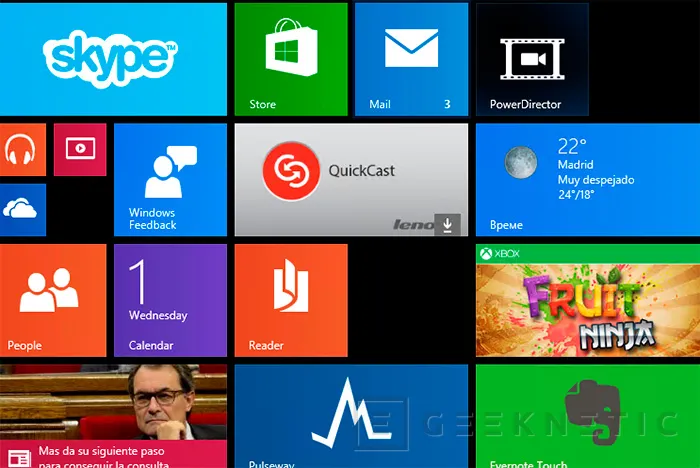
El sistema es capaz de detectar qué tipo de dispositivo y en qué modo lo estamos usando. De este modo sistemas modernos como los convertibles capaz de ser tablet o portátil tendrán en cada momento el interfaz más adecuado para su uso puntual. Por ejemplo, si conectamos a un tablet un teclado y un ratón éste pasará a modo de “sobremesa o portátil tradicional” y si los desenchufamos volverá al modo “tablet”.
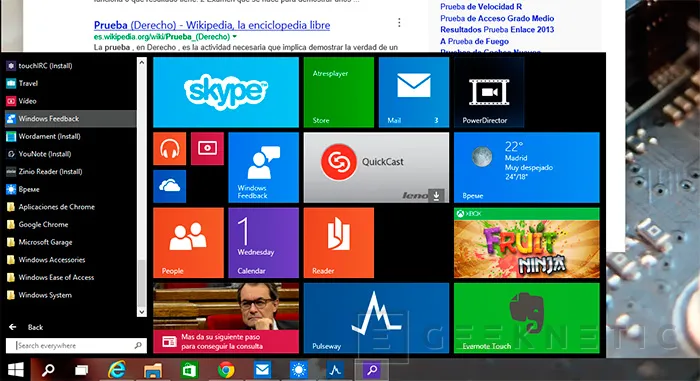
Escritorios virtuales y organización inteligente
Escritorios virtuales y organización inteligente
Windows trajo consigo una mejora gestión de múltiples pantallas, con una barra más inteligente capaz de organizarse según las ventanas que teníamos en cada pantalla. Para muchos esto no era una solución y por fin, después de nueve versiones de su sistema operativo Microsoft incorpora un sistema de escritorios virtuales y un nuevo panel de cambio de aplicaciones

Podemos crear varios escritorios virtuales y mover aplicaciones de uno a otro aunque lo cierto es que en esta versión previa se echa de menos poder arrastrar ventanas concretas hacia otro escritorio. De momento la única forma es usando el botón derecho del ratón. Para una gestión rápida de las ventanas, cambios de aplicaciones y cambios de escritorio virtual Microsoft ha colocado en la barra de tareas, junto al botón de inicio y al botón de búsqueda (que también es nuevo), un botón de cambio de aplicaciones que nos hace más accesible estas tareas.
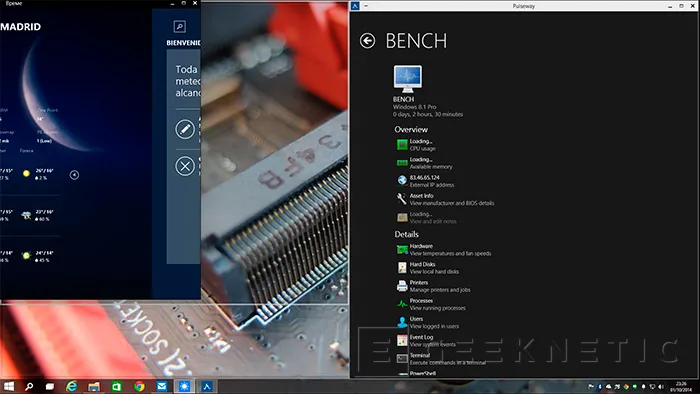
Windows 8 tenía un sistema de gestión de ventanas y espacios que se caracterizaba sobre todo por la posibilidad de dividir el escritorio en diferentes posiciones para las aplicaciones “metro” que requerían una ventana “completa”. Ahora todo es gestionado a través de ventanas así que este modo de división de la ventana en varias posiciones ya no es necesario. A cambio Microsoft ofrece una gestión más inteligente del tamaño y posición de las ventanas con varios puntos predefinidos que nos permite gestionar mejor los espacios.
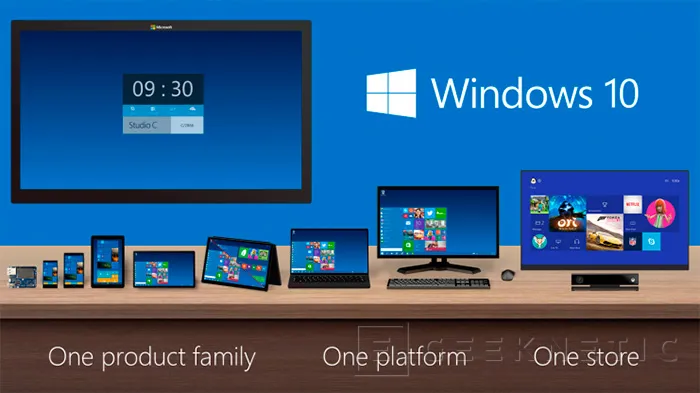
También hay que decir que este nuevo sistema operativo tendrá mejor soporte para pantallas 4k, aunque en Windows 8.1 ya se cubrió esta necesidad, y se añadirá también soporte adicional para pantallas de tipo 8k que no tardarán tampoco en llegar para cierto tipo de público y usuarios.
Botón de tareas y búsqueda
Botón de tareas y búsqueda
Dos nuevos botones están por defecto en la barra de tareas de Windows 10. Por un lado un botón de cambio de aplicaciones y escritorios virtuales que nos permitirá una gestión visual de que aplicaciones y donde las tenemos abiertas.
En la pantalla se muestra varias previsualizaciones correspondientes a cada escritorio virtual y si pasamos el cursor por encima podremos ver, agrandado, las aplicaciones y ventanas abiertas en cada escritorio. Desde ahí podremos mandar ventanas a uno u otro escritorio o pasar directamente a ellas. Si pulsamos “Alt+Tab” pasaremos de ventana en el escritorio enfocada y si pulsamos “Win+Tab” entraremos en la ventana de gestión de tareas y escritorios virtuales.
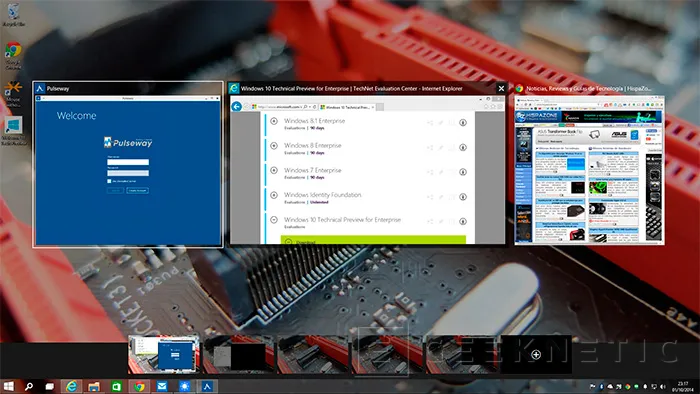
Se echa de menos, y esperemos que en la versión final esté presente, una forma de personalizar (o no) el fondo de escritorio de cada escritorio virtual. Además, por lo menos en nuestras horas de pruebas, con cada reinicio se pierde la configuración del número de escritorio y la situación de cada ventana y eso debe ser, en nuestra opinión, una opción imprescindible en la versión final del sistema operativo.
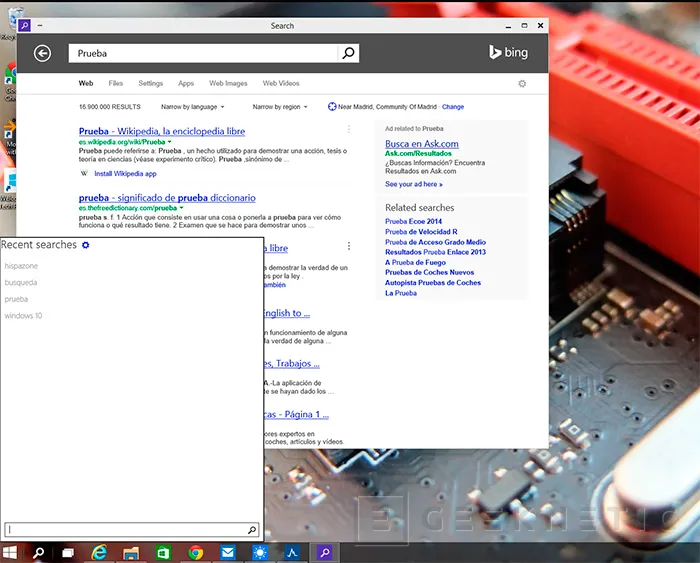
El otro botón nuevo es el botón de búsqueda rápida. Este botón que realmente también es accesible a través de la búsqueda rápida del botón de inicio lo que nos muestra son las búsquedas más recientes que hemos realizado. Creo que a este botón Microsoft le queda mucho trabajo que aplicar puesto que es un simple listado de los conceptos que hemos ido buscando. Lo suyo es que mostrara una previsualización de la búsqueda real en el buscador que hayamos definido por defecto para nuestro sistema operativo.
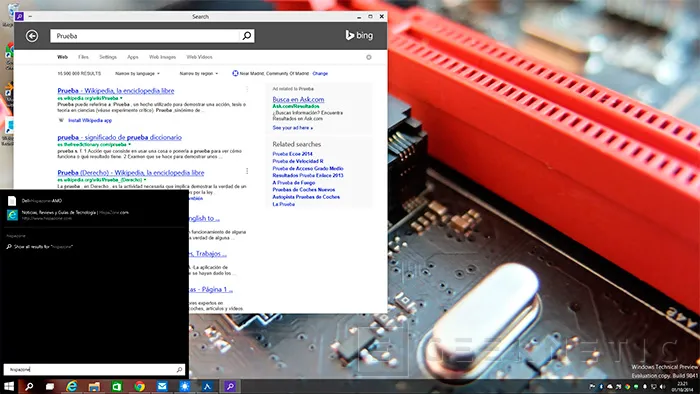
La búsqueda de Windows 10 se ha mejorado mostrando nuestros archivos modificados más recientemente, las búsquedas anteriores y otros métodos de mostrar siempre la información más reciente ya está localizada en nuestro PC o en internet.
Análisis y conclusión
Análisis y conclusión
Aunque Windows 10 realmente no tiene cambios radicales creo que es un acierto de Microsoft el echar un poco hacia atrás y ofrecer una transición más cómoda a todos los usuarios que aún ven en Windows 7 su sistema operativo Windows de referencia. La unificación de todos los dispositivos Windows bajo la misma plataforma, compartiendo una única tienda de aplicaciones, y la vuelta a la ventana como eje fundamental de Windows es una buena maniobra.
Para los usuarios que sí vemos en Windows 8 una forma rápida y ágil de gestionar nuestro sistema operativo y buena parte de la información que usamos habitualmente, encontraremos en Windows 10 un interfaz cómodo con nuestras apps habituales que podremos seguir gestionando a pantalla completa, con soporte para altas resoluciones, o en ventanas que nos dará aún más agilidad en cierto tipo de máquinas para combinar aplicaciones profesionales con personales.
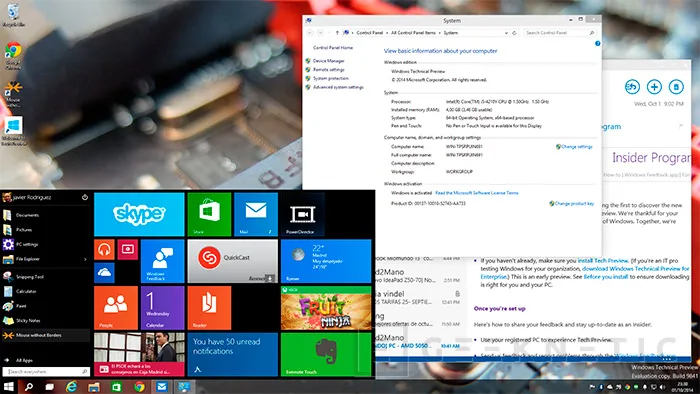
De todo lo que más me gusta es el refinamiento del interfaz con unas ventanas que parecen flotar sobre el fondo de pantalla. Es un sistema operativo que brilla en pantallas de alta definición y que nos devuelve los volúmenes sin cargar el sistema como hacían muchos efectos del Glass de Windows 7.
Microsoft también ha puesto en circulación la versión Enterprise de esta versión previa con sistemas interesantes como la gestión de seguridad por la identidad del usuarios y nuevas generaciones más funcionales de sistemas como Windows To Go.
El camino marcado por Microsoft es muy interesante, se ven las ganas de corregir errores sin dejar de lado la evolución natural que tiene que tener un sistema operativo moderno a dar una solución global a todo tipo de dispositivos.
Enlace de descarga: http://windows.microsoft.com/es-es/windows/preview
Fin del Artículo. ¡Cuéntanos algo en los Comentarios!